第6話 データのランダム発生による成績一覧表の作成準備
DataGridViewが整備できたらいよいよコーティング作業です。
実行をダブルクリックして、プログラミングしましょう。
まだ、変数の配列(添え字付き変数)を勉強していませんので、
データはすべてDataGridViewに書き込み、
読む込むときもDataGridViewからとします。
最初に
'45行追加
For i = 1 To 45
DataGridView1.Rows.Add()
Next
で45行追加します。
理由は、40人のデータに加えて、合計、平均、最高点、最低点を入れるからです。
1行目は、番号、国語、社会、数学、理科、社会、英語、合計、平均、最高点、最低点、合否、講評と入れましょう。
2行目以降は、第3講で学んだfor文を活用して、出席番号とランダムデータを入れていきます。
42行目には、合計
43行目には、平均
44行目には、最高点
45行目には、最低点
が表題とともに出るようにします。
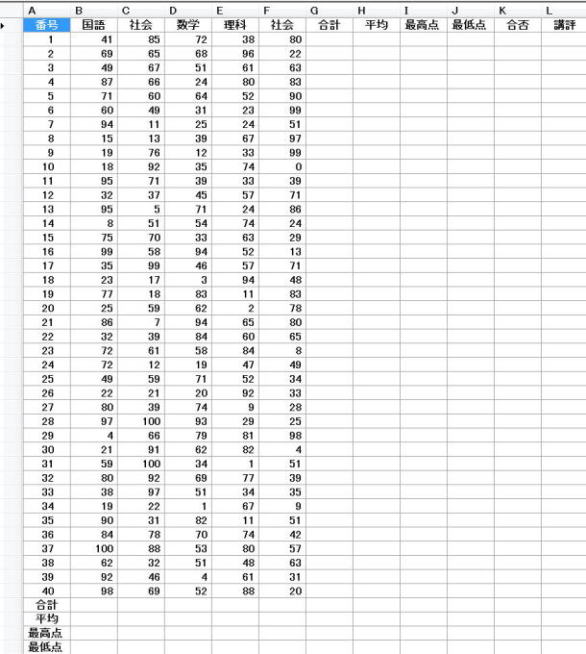
コーティング例
Public Class Form1
Private Sub Button1_Click(ByVal sender As System.Object, ByVal e As System.EventArgs) Handles Button1.Click
'変数の宣言
Dim i As Integer, j As Integer
'45行追加
For i = 1 To 45
DataGridView1.Rows.Add()
Next
'1行目に列見出しを入れる。
DataGridView1(0, 0).Value = "番号 "
DataGridView1(1, 0).Value = "国語 "
DataGridView1(2, 0).Value = "社会 "
DataGridView1(3, 0).Value = "数学 "
DataGridView1(4, 0).Value = "理科 "
DataGridView1(5, 0).Value = "英語 "
DataGridView1(6, 0).Value = "合計 "
DataGridView1(7, 0).Value = "平均 "
DataGridView1(8, 0).Value = "最高点"
DataGridView1(9, 0).Value = "最低点"
DataGridView1(10, 0).Value = "合否 "
DataGridView1(11, 0).Value = "講評 "
'41行から44行 行見出し
DataGridView1(0, 41).Value = "合計 "
DataGridView1(0, 42).Value = "平均 "
DataGridView1(0, 43).Value = "最高点"
DataGridView1(0, 44).Value = "最低点"
'出席番号とランダムデータの発生
For i = 1 To 40
DataGridView1(0, i).Value = i
For j = 1 To 5
DataGridView1(j, i).Value = Int(101 * Rnd())
Next
Next
End Sub
End Class

